win7系统下三国志11窗口化的方法
三国志11是一款深受用户们喜欢的游戏,而在玩这款游戏的时候,为了让游戏与桌面间的切换更容易,我们可以让三国志11窗口化,那么win7系统下三国志11如何窗口化呢?具体步骤如下。
推荐:笔记本win7系统下载
1、首先,关闭正在运行的三国志11,因为这个界面是没有窗口化选择的;

2、找到你三国志11安装目录的文件夹;

3、在里边找到S11PKLauncher.exe的文件;

4、打开这个软件,在界面那里选择视窗即可。如果不能选择就先点击中止然后就好了;
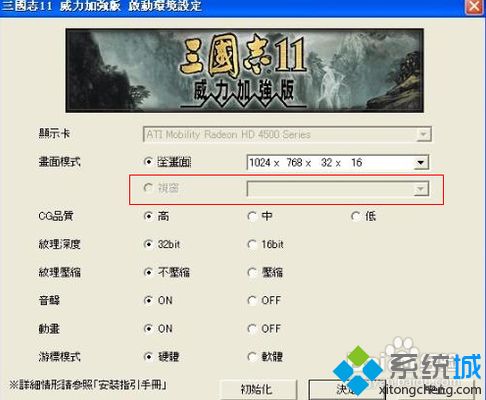
5、或者使用一款辅助软件D3D windower。这个对很多软件都有用,可以让不能够窗口化的游戏窗口化。

以上给大家介绍的便是win7系统下三国志11窗口化的方法,这样大家就可以窗口化玩三国志11游戏了。
我告诉你msdn版权声明:以上内容作者已申请原创保护,未经允许不得转载,侵权必究!授权事宜、对本内容有异议或投诉,敬请联系网站管理员,我们将尽快回复您,谢谢合作!










